Toplu Bildirim İşlemleri
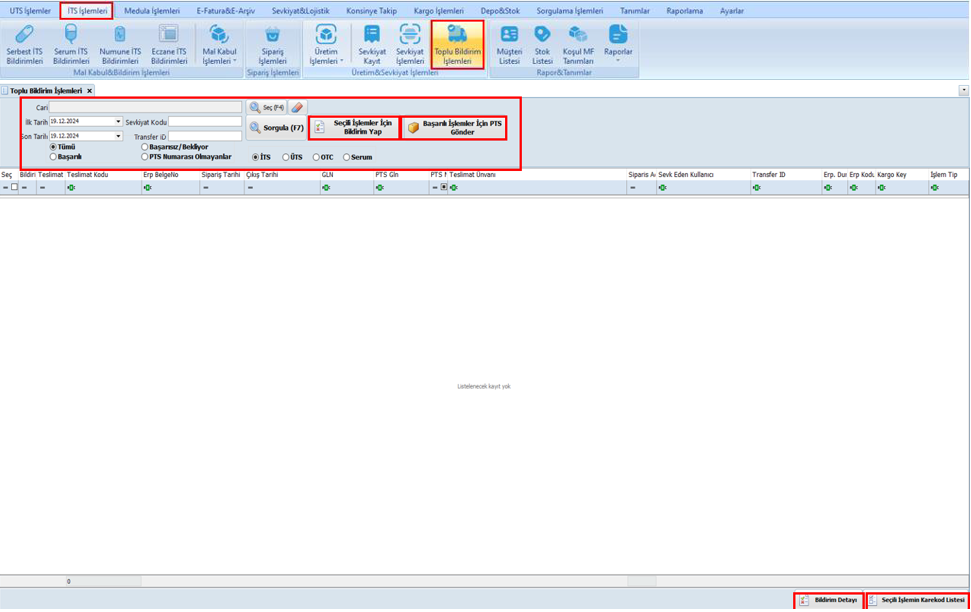
Okutma işlemi tamamlandıktan sonra, Toplu Bildirim İşlemleri ekranı açılır.
Toplu Bildirim İşlemleri: İTS İşlemleri menüsünden Toplu Bildirim İşlemleri seçeneği seçilir. Daha sonra, "Seçili İşlemler için Bildirim Yap" seçeneğine tıklanır. Ardından, "Başarılı İşlemler için PTS Gönder" seçeneği seçilerek işlem gerçekleştirilir.
Filtreleme Yapılabilir:
- Durum Filtreleri: Tümü, Başarılı, Başarısız, Bekliyor veya PTS Numarası Olmayanlar.
- Malzeme Türü Filtreleri: İTS, ÜTS, OTC veya Serum.
- Bildirim Detayı: Seçilen işlemin detayları görüntülenir.
- Seçili İşlemin Karekod Listesi: Seçilen işleme ait karekodların listesi görüntülenir.
Toplu Bildirim İşlemleri ekranında ilgili bilgiye sağ tıklanır:
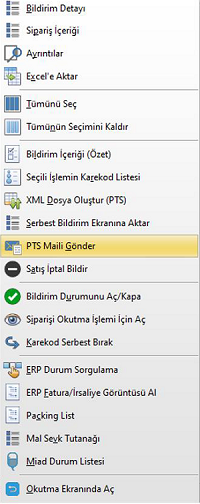
-
Bildirim Detay: Bildirim detayı ekranında, bildirimin tarihi, türü ve diğer ilgili detaylar gösterilir. Bu ekran, bildirim işleminin takibini ve kontrolünü sağlamak amacıyla kullanılır.
-
Sipariş İçeriği: Sipariş içeriği ekranında, sevkiyat oluşturma sırasında kaydedilen içerik detaylı bir şekilde görüntülenir. Bu ekran, sevkiyatın doğruluğunu kontrol etmek ve takip etmek amacıyla kullanılır.
-
Ayrıntılar: Sevkiyat ayrıntıları, bu ekranda detaylı bir şekilde görüntülenir. Bu ekran, sevkiyatın içeriği ve tüm detaylarını incelemek için kullanılır.
-
Excel'e Aktar: Seçili veriler, analiz ve raporlama amacıyla Excel formatına dönüştürülerek dışa aktarılır.
-
TÜMÜNÜN SEÇ: Ekrandaki tüm işlemleri tek tıklamayla seçmek için kullanılır.
-
TÜMÜNÜN SEÇİMİNİ KALDIR: Seçilen işlemlerin tamamını kaldırmak için kullanılır.
-
BİLDİRİM İÇERİĞİ (ÖZET): Seçili bildirimlerin türü, tarihi ve detayları özet olarak görüntülenir.
-
Seçili İşlemin Karekod Listesi: Seçili işlemin kargo sorgulaması yapıldıktan sonra, alt kısımdan tüm karekodlar istenirse kopyalanabilir. Ayrıca bu karekodlar Excel formatına aktarılabilir.
-
XML DOSYA OLUŞTUR (PTS): Seçili işlemlere ait veriler XML formatında hazırlanır ve PTS sistemine uygun hale getirilir. Bu dosya, sevkiyat bilgileri ve karekod detaylarını içerir. Oluşturulan XML, PTS'ye iletilmek üzere kullanılır
-
Serbest Bildirim Ekranına Aktar: Diğer bildirim işlemlerinin yapılabilmesi için Sevkiyat serbest Bildirim ekranına aktarılır.
-
PTS Maili Gönder: PTS işlemi tamamlandıktan sonra, gönderilen paket bilgileri mail yoluyla iletilebilir.
-
Satış İptal Bildir: Sadece seçili sevkiyatlar için iptal bildirimi yapılabilir.
-
Bildirim Durumunu Aç/Kapat: Belge seçilerek, bildirim durumunu "Gönderilmedi" olarak işaretleyebilir veya durumu tekrar açmak için işlem yapabilirsiniz.
-
Siparişi Okutma İşlemi için Aç: Sipariş okutma işlemi için Aç kısmında, belge okutma işlemi yapılması gerektiğinde belge gönderilebilir.
-
Karekod Serbest Bırak:Satış iptal bildirimi sonrası, belgede okutulan karekodlar Serbest Bırak kısmından serbest bırakılır. Böylece, karekodlar başka bir belge kullanımı için hazır hale gelir.
-
ERP Durum Sorgula: ERP üzerinden işlem durumu sorgulanır ve güncel bilgiler görüntülenir.
-
ERP Fatura / İrsaliye Görüntüsü Al: Fatura ve irsaliye kayıtları ERP sisteminden görüntülenir ve kontrol edilir.
-
Packing List: Sevkiyata ait paketleme detaylarını içeren liste hazırlanır ve incelenir.
-
Mal Sevk Tutanağı: Mal sevkiyatına ilişkin tutanak oluşturularak kayıt altına alınır.
-
Miat Durum Listesi: Ürünlerin son kullanma tarihlerini içeren liste hazırlanır ve analiz edilir.
-
Okutma Ekranında Aç: Belge okutma ekranı açılır.